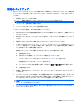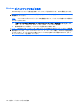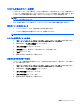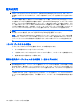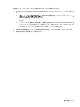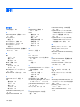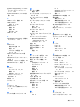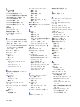Notebook Computer User Guide-Windows 7
C
バックアップおよび復元
障害が発生した後にシステムの復元を実行すると、最後にバックアップを行ったときの状態が復元さ
れます。システムを導入後、最初のソフトウェアのセットアップが終了したら、すぐにリカバリ ディ
スクを作成することをおすすめします。その後も、新しいソフトウェアやデータ ファイルの追加に応
じて定期的にシステムをバックアップし、適切な新しいバックアップを作成しておくようにしてくだ
さい。
オペレーティング システムに組み込まれているツールおよび[HP Recovery Manager](HP リカバリ
マネージャー)ソフトウェアは、システムに障害が発生した場合に以下のタスクによって情報を保護
および復元できるように設計されています。
●
リカバリ ディスクを作成します([HP Recovery Manager]ソフトウェアの機能)。システムに障
害が発生した場合または動作が不安定になった場合に、リカバリ ディスクを使用して、お使い
のコンピューターを起動(ブート)し、オペレーティング システムとソフトウェアを修復でき
ます。
●
重要なシステムファイルを保護するために定期的に情報をバック アップします。
●
システムの復元ポイントを作成します(オペレーティング システムの機能)。システムの復元ポ
イントを使用すると、以前の状態までコンピューターを復元することで、コンピューターへの望
ましくない変更を元に戻すことができます。
●
プログラムまたはドライバーを復元します([HP Recovery Manager]ソフトウェアの機能)。この
機能は、システム全体の復元を実行しないでプログラムまたはドライバーを再インストールする
ために役立ちます。
●
システム全体を復元します([HP Recovery Manager]ソフトウェアの機能)。[HP Recovery
Manager]を使用すると、システムに障害が発生した場合や動作が不安定になった場合、オペレー
ティング システムとソフトウェアを修復できます。[HP Recovery Manager]は、ハードドライブ
上の専用の復元用パーティション(一部のモデルのみ)またはユーザーが作成したリカバリ ディ
スクから実行できます。
注記: お使いのコンピューターに SSD(Solid State Drive)が搭載されている場合、復元用パー
ティションがない可能性があります。復元用パーティションがないコンピューターには、リカバ
リ ディスクが付属しています。オペレーティング システムおよびソフトウェアを復元するに
は、これらのディスクを使用します。復元用パーティションの有無を確認するには、[スタート]
→[コンピューター]の順に選択します。復元用パーティションがある場合、ウィンドウの[ハー
ド ディスク ドライブ]セクションに[HP_Recovery]などの復元用ドライブが表示されます。
111